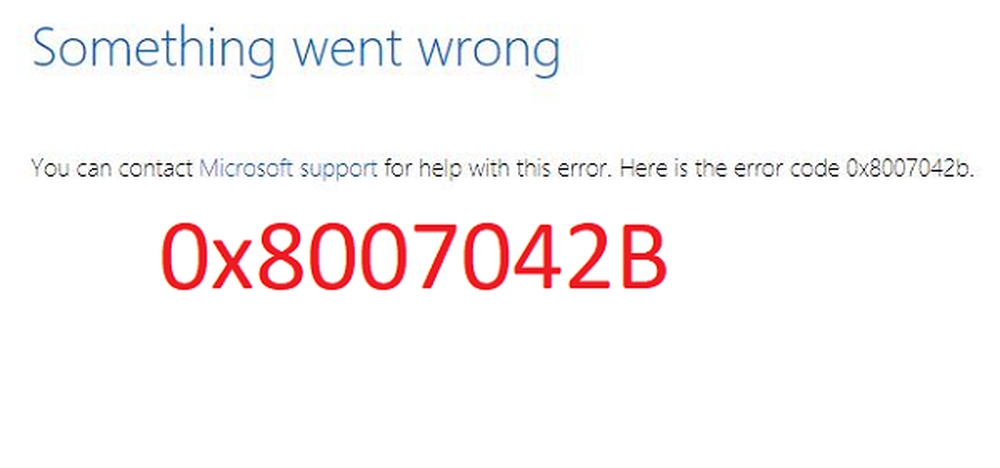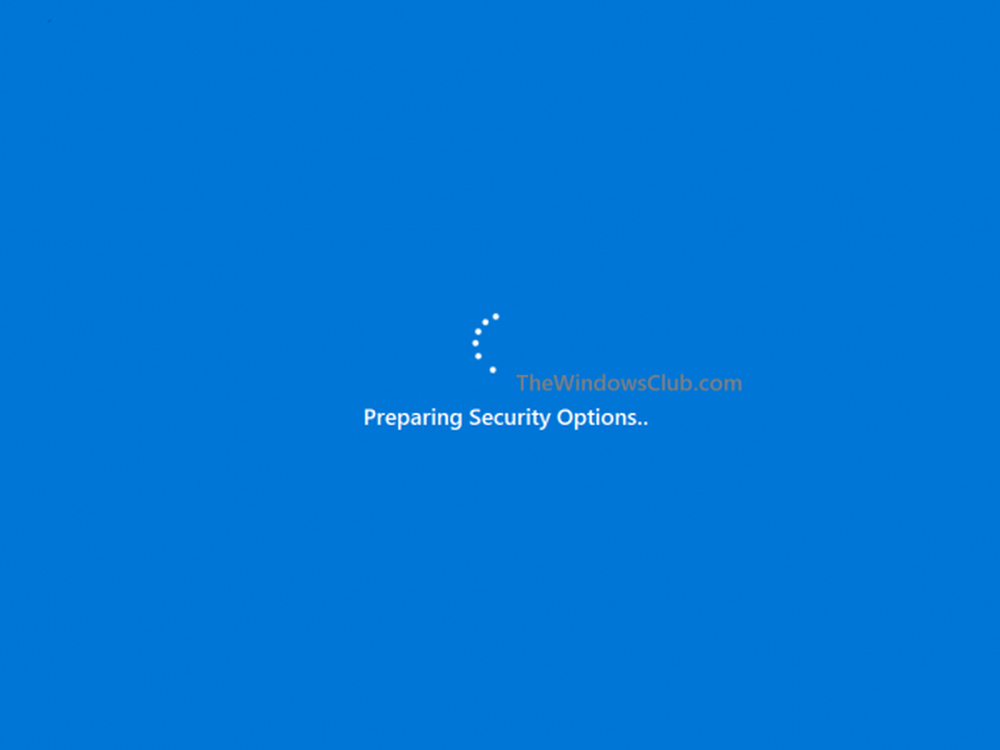Fix Windows 10 bloccato su Pronto per l'installazione
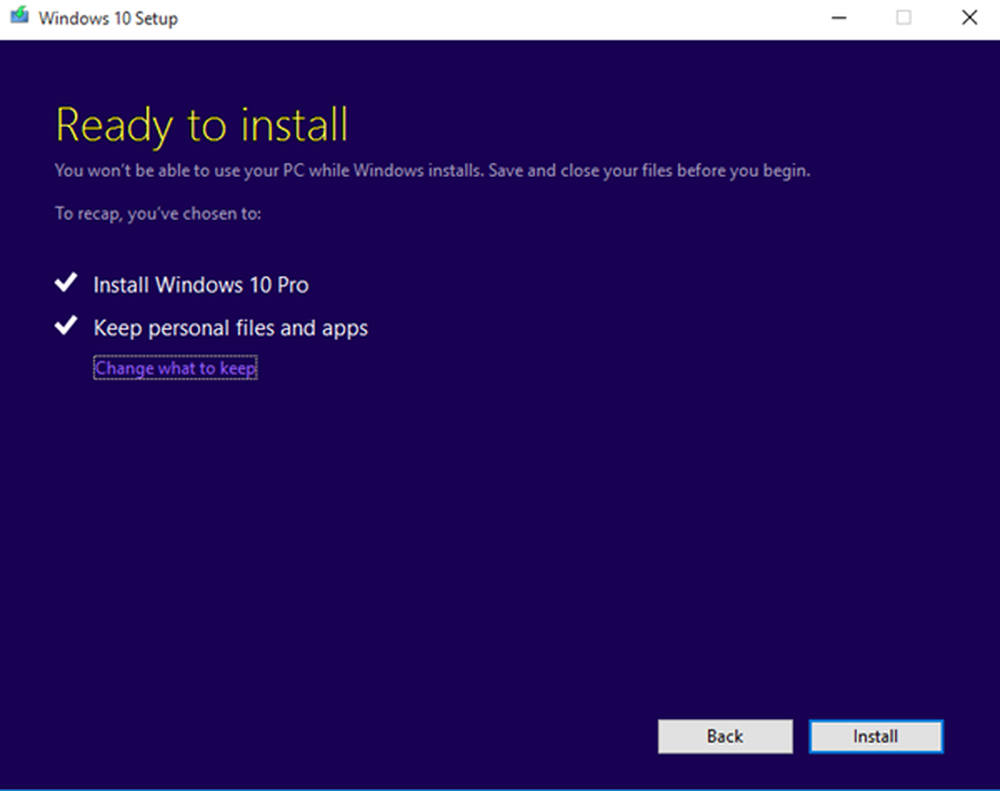
Durante l'aggiornamento o l'installazione di Windows 10, vedrai unPronto a installareschermo appena prima dell'installazione. Mentre nella maggior parte dei casi le cose procedono senza intoppi, può accadere che l'installazione o l'aggiornamento rimangano bloccati su questo Pronto a installare schermo. Se affronti questo problema durante Installazione di Windows 10, qui ci sono alcune cose che potresti provare a risolvere il problema.
Windows 10 bloccato su Pronto per l'installazione
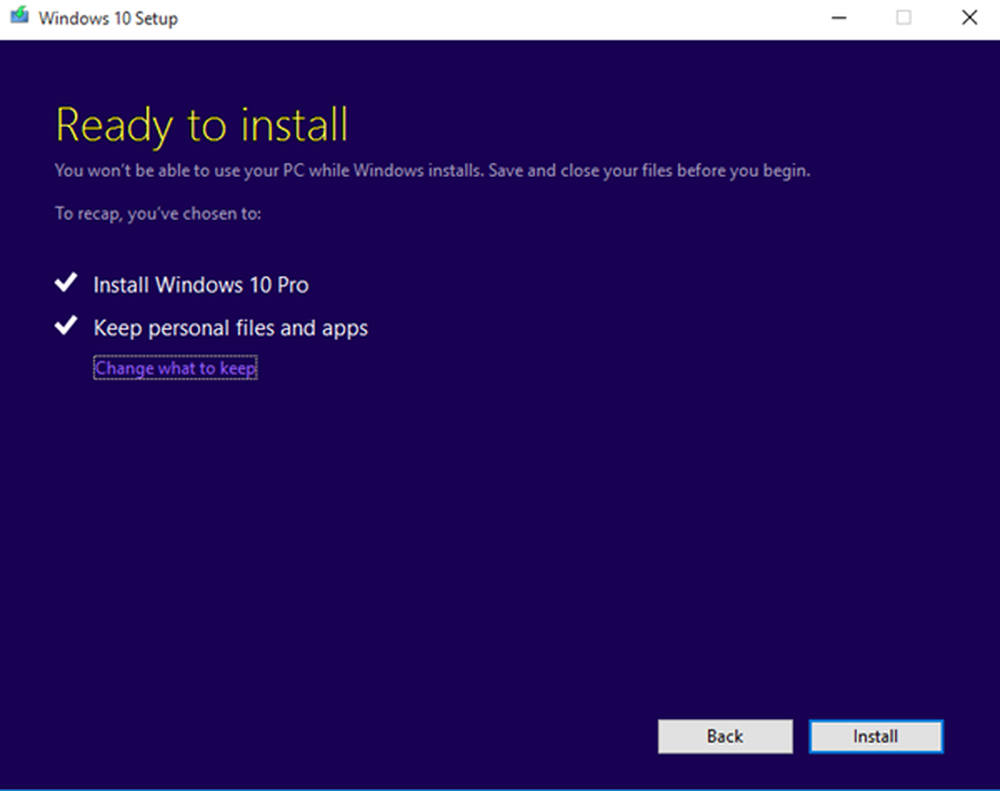
Attendere il completamento dell'installazione
Se sei bloccato per un'ora o giù di lì, ti consigliamo comunque di attendere almeno 3-4 ore, forse 5 ore, per vedere se sono stati fatti progressi. A volte, Windows rimane bloccato per problemi hardware o di rete o qualcos'altro, e ci vuole un sacco di tempo. Nel caso in cui ci vuole più tempo, è meglio uscire dall'installazione. Puoi sempre provare a riavviare il PC 2-3 volte per vedere se funziona.
Rimuovi il cavo Ethernet o la connessione WiFi
A volte Windows deve verificare qualcosa online e, se non è in grado di connettersi a Internet correttamente, l'aggiornamento si blocca. Ti consiglio vivamente di estrarre il cavo di rete o il tuo router WiFi primario per verificare se l'aggiornamento si sposta di nuovo. Puoi fare prima o anche tra un processo di aggiornamento.
Esci dall'installazione
Se puoi scegliere Annulla ed esci, bene - altrimenti stai utilizzando uno strumento ISO, rimuovilo e premi F8 per accedere all'opzione del menu di avvio. È necessario accedere alla schermata Avvio avanzato e quindi scegliere di ripristinare la versione precedente.
Una volta ripristinati, puoi provare di nuovo l'aggiornamento dopo aver risolto i suggerimenti di seguito.
Esegui DISM per riparare l'immagine del sistema
È possibile che i tuoi file di Windows Update siano stati danneggiati. Per risolvere questo problema, è necessario utilizzare lo strumento DISM per correggere Windows Update.
Esegui Pulitura disco per eliminare i file indesiderati massimi
Puoi utilizzare lo strumento Pulitura disco integrato di Windows 10 o qualsiasi software di terze parti per eliminare file indesiderati dal tuo PC e dare a Windows Update più spazio. È possibile che Windows non sia in grado di ottenere tutto lo spazio che desidera, e questo è ciò che lo rende bloccato per sempre.
Pulire la cartella SoftwareDistribution
Ogni volta che Windows scarica un aggiornamento o si prepara per un aggiornamento o un'installazione, crea questa cartella. In caso di problemi di connessione di rete o di riavvio improvviso, avvierà gli aggiornamenti di download da dove è stato lasciato. Devi andare a C: / Windows / Software Distribution / Download ed elimina tutto all'interno della cartella SoftwareDistribution. È inoltre necessario eliminare i file da $ Windows. ~ Cartella BT.Una volta terminato, è necessario controllare di nuovo Windows Update e il download verrà riavviato dall'inizio.
Disconnettere tutte le periferiche USB e periferiche
A parte il normale hardware connesso al PC, se hai qualcosa di speciale, assicurati di rimuoverli uno ad uno e vedere se questo aiuta. Sarà un processo dispendioso in termini di tempo in quanto è necessario controllarli uno per uno.
Modifica ottimizzazione della consegna:
Windows 10 può scaricare gli aggiornamenti non solo dal server Microsoft ma anche scaricarlo dai PC nella rete e dai PC su Internet. Oltre a questo, è anche possibile scaricare gli aggiornamenti sulla rete locale. Se è impostato su Rete locale, modifica l'impostazione Ottimizzazione della consegna sulla seconda opzione.
Disabilita il tuo software antivirus
Prova a disabilitare AntiVirus o disabilitare la scansione in tempo reale, quindi avvia il processo di aggiornamento di Windows e verifica se funziona. Questo ha funzionato per alcuni, quindi lo stiamo raccomandando.
Prova a cambiare la tua regione negli Stati Uniti:
Questo funziona anche a volte. Quando torni alla modalità normale, modifica le impostazioni negli Stati Uniti e prova l'aggiornamento. Questo funzionerà nel caso in cui l'aggiornamento fosse bloccato a causa di un certo ritardo dal tuo server locale.
Aggiorna o installa usando ISO
Se l'opzione di aggiornamento automatico non funziona, puoi sempre scaricare il file ISO da Microsoft Server, quindi creare un USB avviabile per l'installazione o l'aggiornamento.
Assicurarsi che la batteria sia piena
Mentre Windows controlla sempre il livello della batteria, ma più tentativi di aggiornamento a Windows 10 potrebbero aver esaurito la batteria e non sono bloccati. Quindi assicurati che ogni volta che esegui l'aggiornamento, tieni il portatile collegato alla presa di corrente. Ciò assicurerà di compensare la batteria supplementare che viene consumata.
Hai mai affrontato questo problema? Cosa hai risolto Windows 10 bloccato al problema dell'installazione pronta? Hai qualche consiglio in più? Condividilo con noi nei commenti.